如果您已在Windows PC 上備份 iPhone ,則備份檔案通常儲存在內建硬碟上。但是,有時您可能希望將 iPhone 直接備份到隨身碟:
要將 iPhone 備份到隨身碟,通常需要先使用 iTunes 或 Finder 將其備份到電腦,然後將備份檔案移至隨身碟。但是,借助第三方工具,您可以直接將 iPhone 備份到隨身碟,而無需透過電腦。

與其使用 Finder 或 iTunes 為您的 iPhone 創建完整備份(這會在恢復之前刪除您現有的所有資料),為什麼不嘗試更靈活的解決方案呢?
Coolmuster iOS Assistant提供了一種在 iPhone 和電腦之間輕鬆備份和恢復資料的方法。它無需 iCloud 即可備份 iPhone,並支援照片、影片、聯絡人、音樂、資訊等各種類型的資料。最棒的是?您可以選擇備份的儲存位置,無論是電腦、外接硬碟、USB 隨身碟,或是 SD 卡。此外,它還附帶一系列其他實用功能,讓您輕鬆管理 iPhone 數據,輕鬆無憂。
Coolmuster iOS助理的亮點:
01在您的電腦上下載、安裝並執行程式。
02使用 USB 連接線將 iPhone 連接到電腦,並在 iPhone 上點擊「信任」(如果系統提示)。然後,將 USB 也插入電腦。連接後,介面上會顯示 iPhone 的資訊。

03從左側視窗中選擇一種資料類型,例如「聯絡人」。然後,預覽所有聯絡人資訊,並勾選要備份的聯絡人。之後,點擊「匯出」按鈕,選擇一種輸出格式,並將檔案儲存到隨身碟。

01一旦程式成功辨識您的iPhone,請點選「超級工具包」>「iTunes備份與還原」>「備份」按鈕。然後,從下拉式選單中選擇要備份的裝置。
02選擇要儲存新備份檔案的位置。在這裡,您應該透過點擊“瀏覽”選項來選擇閃存驅動器作為輸出位置。然後,按一下「確定」按鈕開始備份您的iOS資料。

影片教學:
如果您使用的是 macOS Catalina 或更高版本,則可以使用 Finder 將 iPhone 直接備份到外部硬碟。
步驟 1:在Mac上備份 iPhone

步驟2:在Mac上找到備份文件

步驟 3:將備份移至 USB 隨身碟
重要提示:請勿透過剪下貼上的方式移動備份文件,因為這可能會導致您稍後嘗試從備份還原 iPhone 時出現問題。請務必使用複製貼上的方式。
如果您喜歡免費的方式將 iPhone 備份到 U 盤,iTunes 是一個不錯的選擇。儘管備份過程中檔案不可見,但它仍然是一種可靠且安全的方法。
如何透過 iTunes 將 iPhone 備份儲存到隨身碟?
步驟 1. 在您的電腦上安裝最新版本的 iTunes ,並透過 USB 連接線將您的 iPhone 連接到 PC。
步驟2.當iPhone圖示出現在iTunes視窗中時,點擊它並點擊「摘要」>「立即備份」以將iPhone資料同步到PC上的預設iTunes備份位置。

步驟 3. 中斷 iPhone 與電腦的連接,然後將 USB 隨身碟插入 PC 或Mac 。
步驟4.將iTunes備份傳輸到快閃磁碟機。
在Windows PC 上:
對於 PC Windows 11/10/8/7/Vista:轉到路徑:「\Users\(使用者名稱)\AppData\Roaming\Apple Computer\MobileSync\Backup\」並將備份複製並貼上到隨身碟。

對於 PC Windows XP:請前往路徑:「\Documents and Settings\(使用者名稱)\Application Data\Apple Computer\MobileSync\Backup\」並將備份複製並貼上到隨身碟。
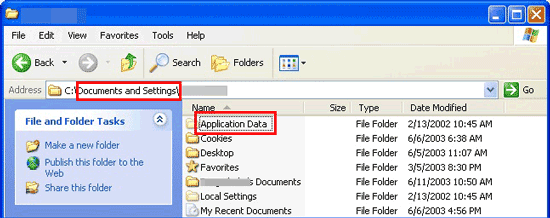
在Mac上:
按一下“搜尋”圖示>複製並貼上:“~/Library/Application Support/MobileSync/Backup/”,然後按鍵盤上的“Return”鍵。

或者,開啟 iTunes > 點選選單列上的「iTunes」> 選擇「偏好設定」>「裝置」> 右鍵點選備份檔案 > 選擇「在 Finder 中顯示」。

接下來,複製您想要備份的檔案並將其貼上到隨身碟中。
透過上述方法,我們可以有效地將 iPhone 資料備份到隨身碟。哪種方法最適合將 iPhone 資料備份到隨身碟呢?我推薦您選擇Coolmuster iOS Assistant,原因有二。首先,它允許您預覽並選擇要備份的文件,使用起來非常方便;其次,您可以一鍵將整個 iPhone 資料備份到閃存盤,省去了複雜的步驟。所以,為什麼不試試看呢?
相關文章:
如何在沒有電腦/iTunes的情況下備份iPhone(兩種方法)
無需 iTunes 備份 iPhone 的 4 種方法 [更新]





